
|
|
|
カテゴリ:Drobo S
2011/03/28 追記
下記の様に設定して運用していたのですが、容量がコロコロ変ったりする現象が発生する場合がありました。 とりあえず、自動無効・有効は停止して、認識しなかった場合のみ「devcon restart [DeviceID]」を手動実行する方向でやってみようかと思ってます。 ----------------------------------------------------------------------- Drobo Sを使うようになって4ヶ月ほど経過。 eSATA接続で、起動時に時々認識されない現象は続いています。 少し時間がとれたので、その対策などを検討してみました。 ただし、「PC-拡張eSATAカード-Drobo S」と言う構成での対策ですので、すべての環境には当てはまらないかもしれません。 eSATA拡張カードデバイスを再起動してDrobo Sを認識させようと思ったのですが、既に認識されている場合は上手くいかなかった(見失ってしまう)ので、PC終了時にeSATA拡張カードデバイスを無効にして、PC起動時OSが立ち上がってからeSATA拡張カードデバイスを有効にするようにしました。 これをするためには、コマンドでデバイスをコントロールする必要があります。 ググってみたところ「devcon.exe」と言うMicrosoft謹製のコマンドがあるとか。 こちらのページを参考にさせていただきました。 まずは「Windows Driver Kit 」(WDK)をダウンロード。 ダウンロードしたのは「Windows Driver Kit Version 7.1.0」 ダウンロードしたら、ISOファイルをCDに焼くか、Alchol52%等の仮想CDソフトでマウントしてinstallします。 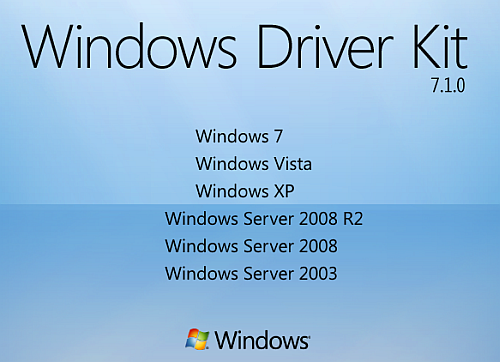 今回は「devcon.exe」だけ欲しいので、「Tools」のみinstall 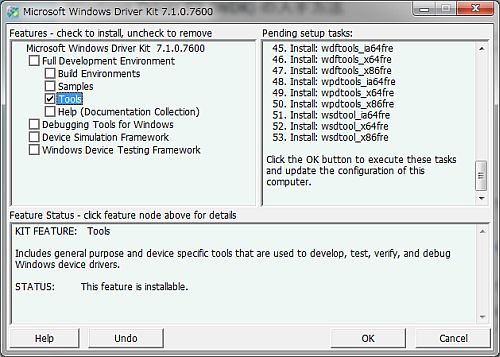 install場所を指定 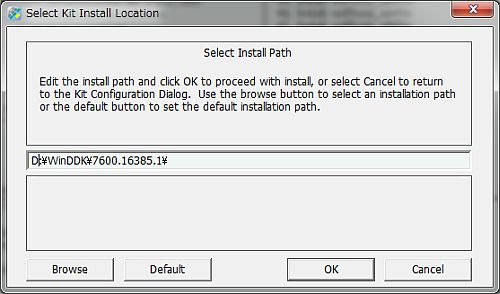 ライセンスに同意 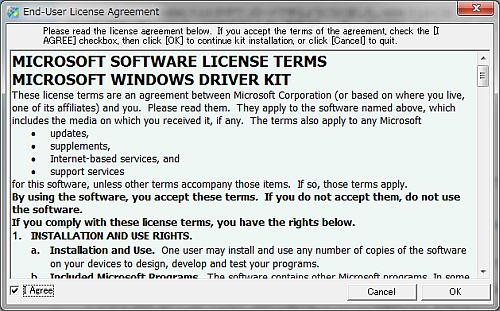 install完了 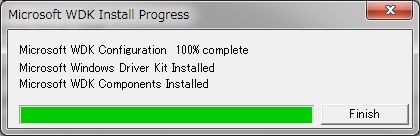 installしたドライブの「WinDDK\7600.16385.1\Tools\devcon」に「amd64、i386、ia64」と言う3つのフォルダがあるので、32bit環境なら「i386」、64bit環境なら「amd64」フォルダに入っている「devcon.exe」を「c:\windows」などのパスが通ったフォルダにコピー。 ※ 基本的に「devcon.exe」は管理者モードで実行する必要があります。 デバイスを「無効」にするには「devcon.exe disable [ハードウエアID]」 目的の機器のハードウエアIDは「デバイスマネージャ」から目的の機器のプロパティーを出して「詳細」タブで確認します。 ウチのeSATAカードはこんな感じ 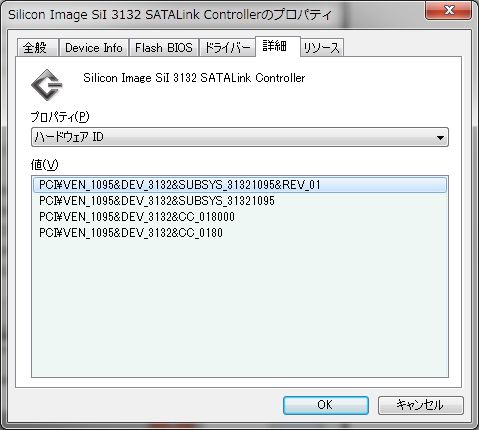 無効にするには 「devcon disable "PCI\VEN_1095&DEV_3132&SUBSYS_31321095&REV_01"」 有効にするには 「devcon enable "PCI\VEN_1095&DEV_3132&SUBSYS_31321095&REV_01"」 テキストエディタでバッチファイルを作成。とりあえずこんなファイル名で 「shutdown.cmd」(無効にする) 「startup.cmd」(有効にする) これでコマンドの準備は完了。 シャットダウン時にデバイスを無効にする方法。 いろいろあるとは思うのですが、「グループポリシー」に登録してシャットダウンコマンドを実行する方法にしました。 コマンドプロンプトから「gpedit」で「ローカルグループポリシーエディタ」を起動します。 「コンピュータの構成」-「Windowsの設定」-「スクリプト」-「シャットダウン」に「shutdown.cmd」を登録。  スタートアップもここに登録してみたのですが、上手く実行されませんでした。 管理者モード権限になっていないのが原因みたいですけど・・・・・シャットダウンの無効は出来ているのに・・・・・ と言うことで、起動時の実行の方は「タスクスケジューラ」で実行。 タスクスケジューラだと「管理者モード」の実行が出来ます。 タスクスケジューラを起動して「タスクの作成」 「全般」タブで「名前」(適当に)と「最上位の特権で実行する」にチェック 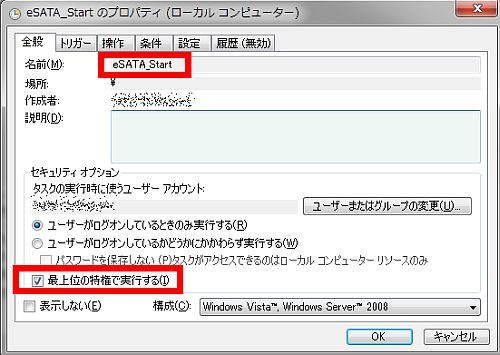 「トリガー」タブで「タスクの開始」を「スタートアップ時」に 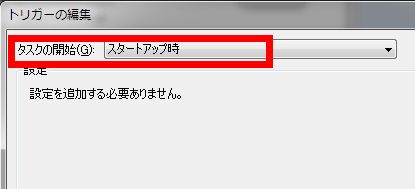 「操作」タブで「プログラムの開始」を選んで先ほど作ったバッチファイルを指定 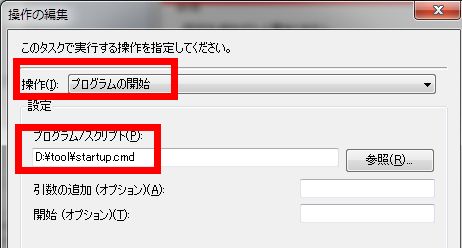 これで完了です。 Drobo Sを認識しないパターンが2種類あって 1.Drobo Sが待機状態から復帰しない。 2.待機状態から復帰しているが認識されていない。 何度かテストして一応どちらの場合も認識できることを確認できました(たぶん) しばらくこの状態で運用して確認したいと思います。 お気に入りの記事を「いいね!」で応援しよう
最終更新日
2011.03.28 09:32:37
コメント(0) | コメントを書く
[Drobo S] カテゴリの最新記事
|